Consulta Status dos Chamados
Sumário
Este procedimento tem como objetivo, prestar as orientações para a consulta e aprovação dos chamados por parte dos usuários/aprovadores e apoiar o uso das soluções da Lince Tech, padronizando e agilizando a comunicação na prestação de serviços de suporte aos usuários.
Este procedimento aplica-se a todos os usuários do Sistema SINGE e visa garantir que as inconformidades, solicitações de novos recursos e/ou dúvidas e sugestões cheguem aos responsáveis de uma forma mais clara e com as informações necessárias para a correta avaliação e resolução da situação.
Pré-requisitos: Usuário criado e liberado dentro do sistema.
N/A
ü Tela DS503 – Consulta de Chamados
Esta tela, apresenta duas visões distintas: Visão do Usuário e Visão do Aprovador
ü Visão do Usuário
Na Visão do Usuário, é onde consultamos o ststus dos chamados e interagimos com o atendimento/aprovador. Estarão divididos em:
• Chamados Pendentes de Aprovação
• Chamados em Aberto
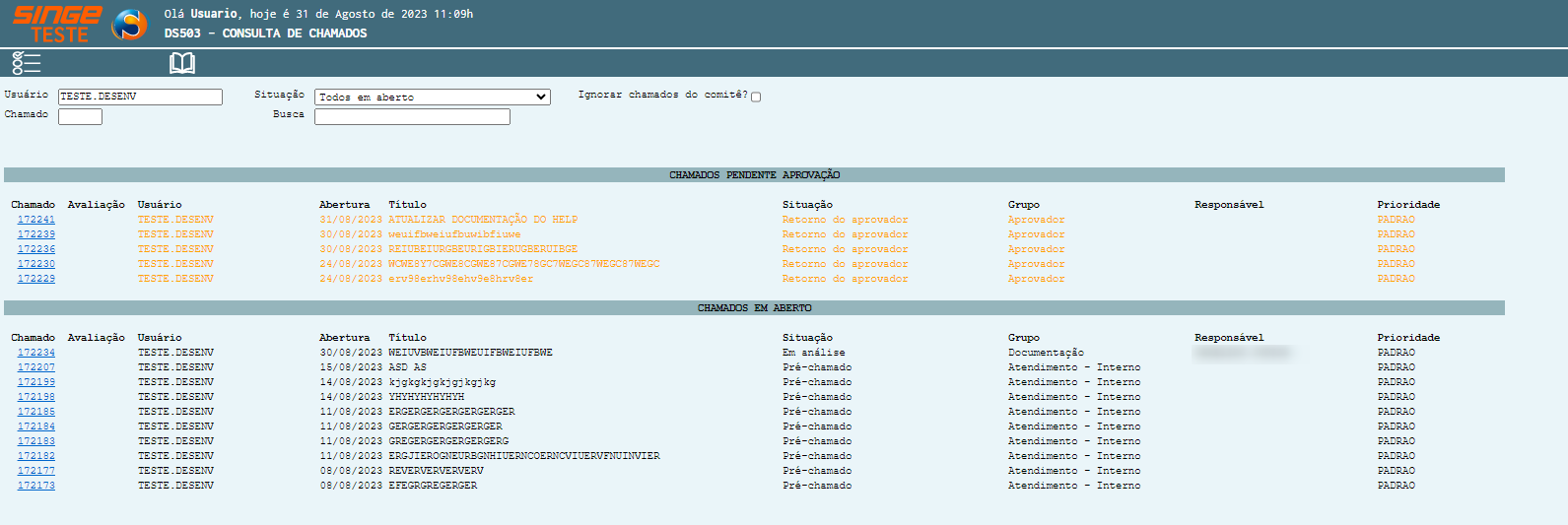
Figura 1: Tela DS503 – Consulta de Chamados
ü Chamados Pendentes Aprovação
Os chamado que forem devolvidos ou reprovados pelo aprovador, ficarão disponíveis para o úsuário, em "Chamados Pendentes Aprovação", com a "Situação" como Retorno do Aprovador.
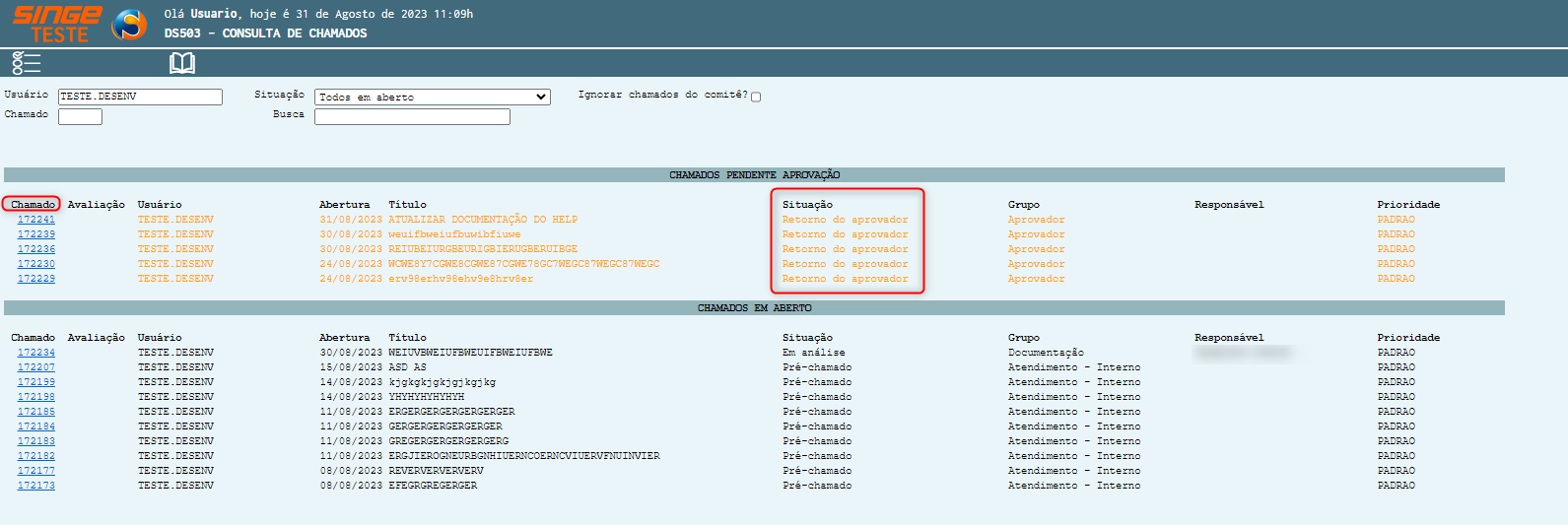
Figura 2: Tela DS503 – Consulta de Chamados
Clicando sobre, o número do chamado do retorno de aprovação, sistema será direcionado para outra guia, onde o chamado poderá ser corrigido ou excluído.
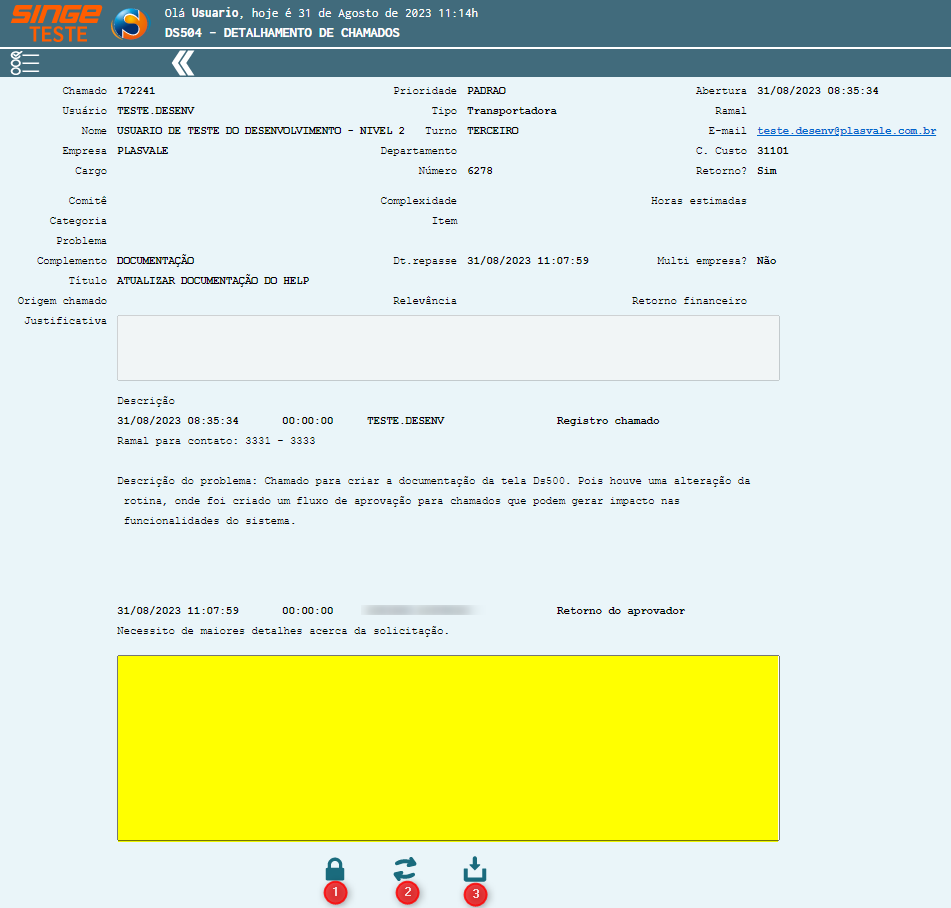
Figura 3: Tela DS504 – Detalhamento de Chamados
Nesta visão, serão habilitados três novos botões:
Para encerrar o chamado, basta clicar sobre o ícone Encerrar o chamado  , que o chamado sairá da lista.
, que o chamado sairá da lista.
Para Retornar o chamado para o fluxo de aprovação, basta realizar as considerações feitas pelo apriovador, e clicar sobre o ícone Atualizar o chamado  , que o chamado retornará para o fluxo de aprovação.
, que o chamado retornará para o fluxo de aprovação.
Caso deseje salvar anexos para ilustrar a solicityação, basta clicar sobre o ícone Salvar Anexos  , onde uma nova guia será exibida para o anexo possa ser incluído.
, onde uma nova guia será exibida para o anexo possa ser incluído.
ü Chamdos em Aberto
Ao acessar a tela, o sistema exibe os chamados em abertos do usuário, com a situação que o chamado se encontram (Em Análise, Pré chamado, etc). Utilizando os filtros, é possível realizar a busca por um determinado chamado, ou por grupo de atendimento, responsável, etc.
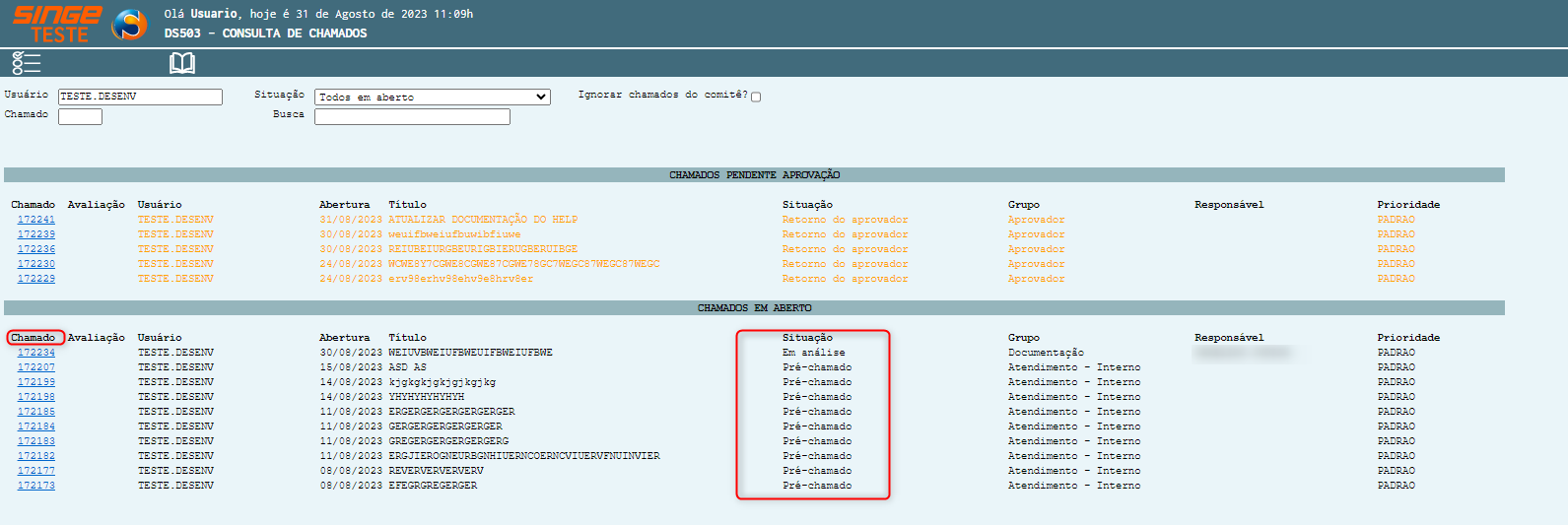
Figura 4: Tela DS503 – Consulta de Chamados
Clicando sobre o número do chamado, o sistema exibirá todo o detalhamento do chamado.
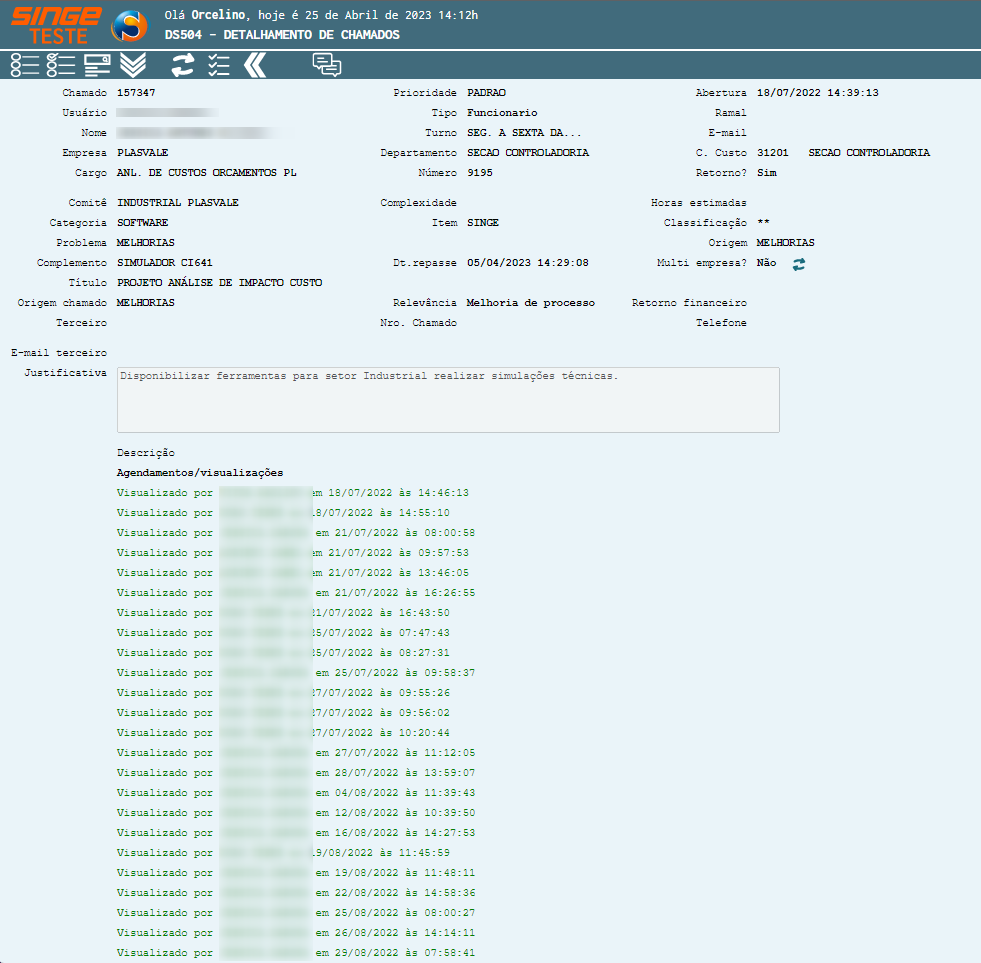
Figura 5: Tela DS504 – Detalhamento de Chamados
ü Visão Aprovador
Na Visão Aprovador, é onde os aprovadores pooderão consultar o status dos seus chamados e os chamado pendentes de sua aprovação. Estarão divididos em:
• Chamados Pendentes de Aprovação
• Chamados em Aberto
• Chamados Finalizados com Avaliação Pendente
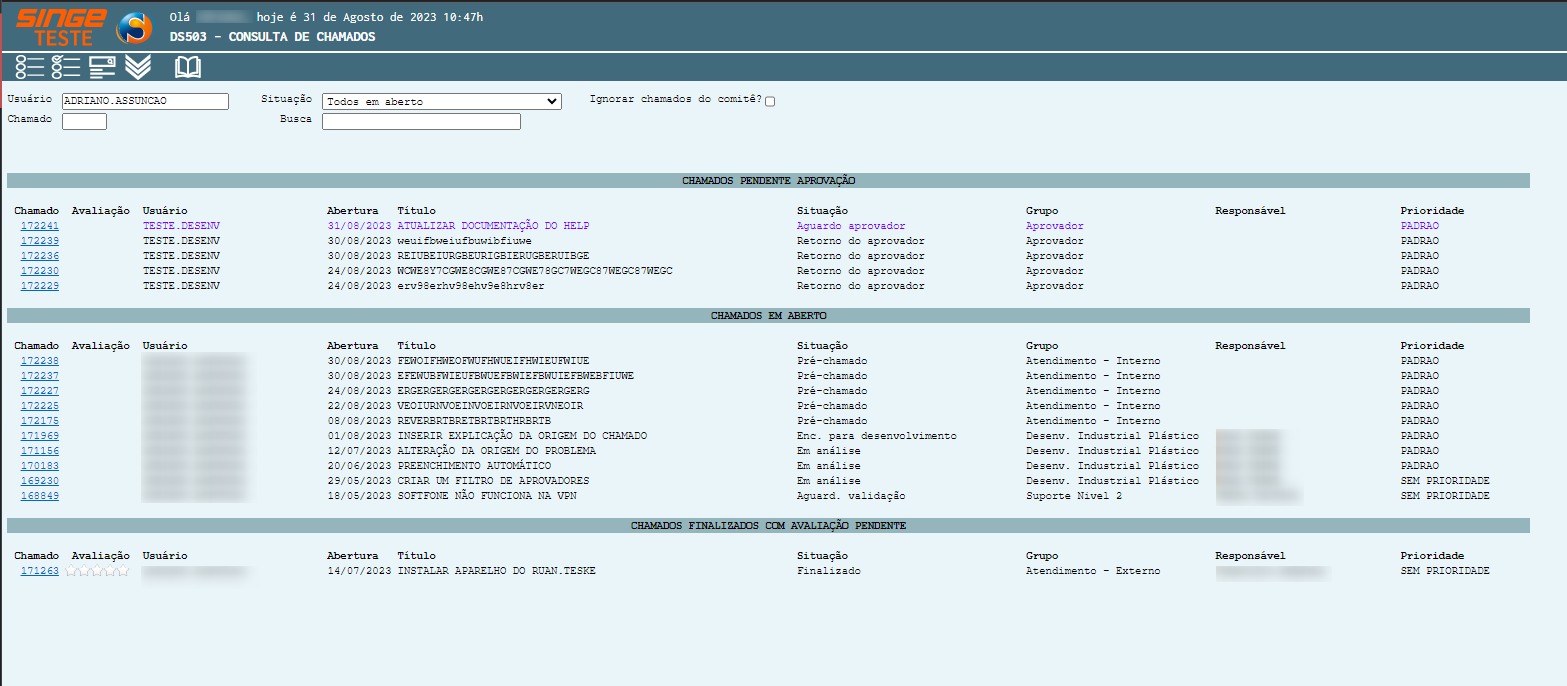
Figura 6: Tela DS503 – Consulta de Chamados
ü Chamados Pendente de Aprovação
Os chamados que estiverem em aprovação, aparecerão separados como 4 tipos de situação:
• Aguardando aprovador: Chamados pendetes de análise e aprovação por parte do aprovador
• Retorno do aprovador: Chamados que o aprovador, devolveu ao usuário para correção do chamado
• Aprovado: Chamados que já passaram pela aprovação
• Finalizado pelo aprovador: Chamados com a aprovação finalizada
Para aprovar um chamado:
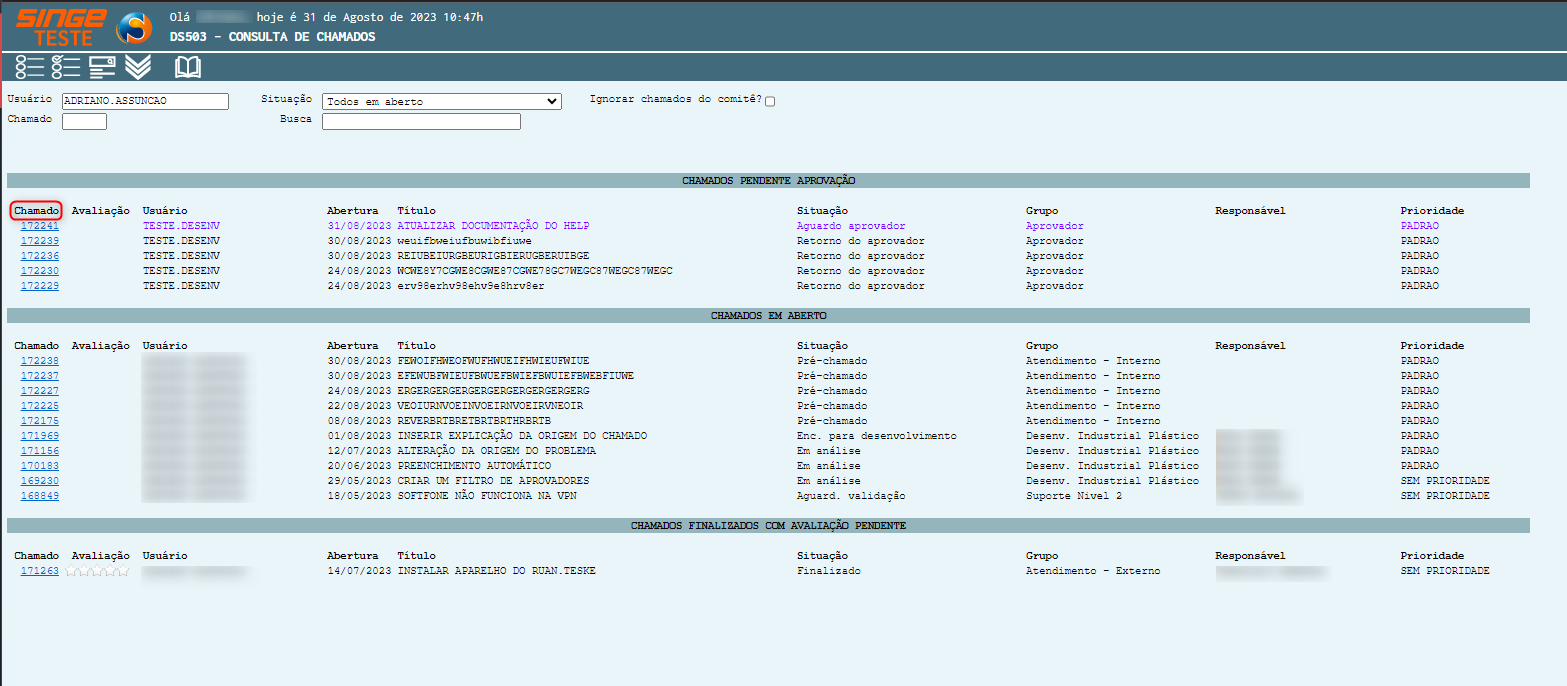
Figura 7: Tela DS503 – Consulta de Chamados
• Basta clicar sobre o númereo do chamado (coluna Chamado), que esteja com a Situação como "Aguardo aprovador". Neste instante, o sistema será direcionado para a tela de aprovação.
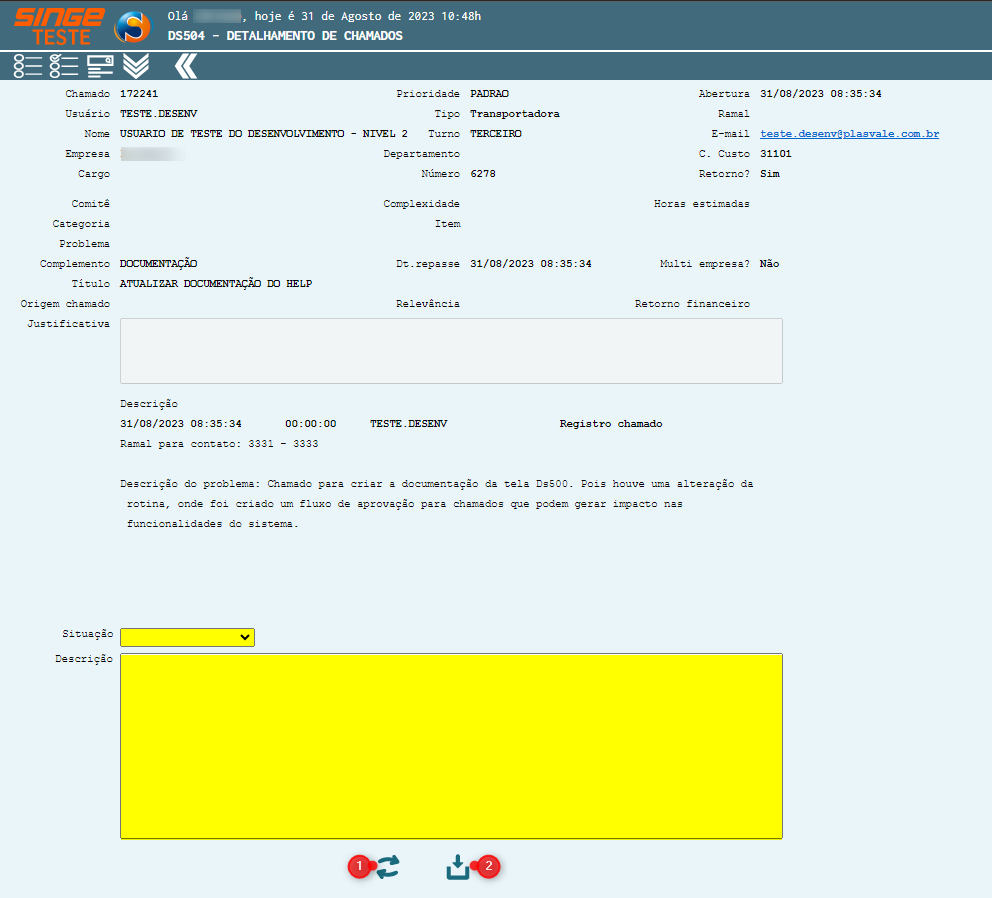
Figura 8: Tela DS504 – Detalhamento de Chamados
No campo Situação, temos as seguintes opções:
• Reprovar Chamado
• Aprovar Chamado
• Retornar Chamado
No campo Descrição, informamos a descrição técnica da reprovação, aprovação ou retornamos ao usuários para casos de correção e ajustes do chamado.
Nesta visão, serão habilitados 2 novos botões:
Para Aprovar o chamado, basta selecionar no campo Situação, a opção "Aprovar chamado", criando uma descrição para justificar a aprovaçao, e após isso, clicar sobre o ícone Atualizar Chamado  . Neste instante, podemos salvar algum anexo para compementar a aprovação do chamado, clicando sobre o ícone Salvar Anexos
. Neste instante, podemos salvar algum anexo para compementar a aprovação do chamado, clicando sobre o ícone Salvar Anexos  , onde uma nova guia será exibida para o anexo possa ser incluído.
, onde uma nova guia será exibida para o anexo possa ser incluído.